Agregar archivos
La ventana Proyecto incluye carpetas para organizar los diferentes tipos de archivo que componen el proyecto y definir sus propiedades. Esto permite tener a mano todos los archivos que necesita para su proyecto, incluso si están en ubicaciones distintas. Si necesita ver la ruta de acceso exacta de un archivo que forma parte del proyecto, haga clic con el botón derecho en el archivo y elija Encontrar archivo... en el menú contextual. DatabaseSpy abre la carpeta que contiene el archivo en el Explorador de Windows.
Para agregar archivos al proyecto:
1.En la ventana Proyecto haga clic con el botón derecho en una carpeta y elija Agregar archivos al proyecto... en el menú contextual. Otra opción es hacer clic en el icono Agregar archivos al proyecto  de la barra de herramientas.
de la barra de herramientas.
2.Aparece el cuadro de diálogo "Abrir". Busque el archivo que desea agregar al proyecto y haga clic en Abrir.
3.El archivo se añade a la carpeta seleccionada del proyecto.
También puede guardar el contenido de la ventana del Editor SQL o del Editor de diseños en un archivo y añadir este archivo al proyecto. Cada vez que se guarda un archivo por primera vez y cada vez que se guarda un archivo con un nombre nuevo, DatabaseSpy muestra el cuadro de diálogo "Agregar al proyecto".
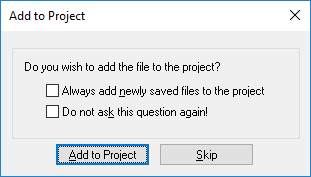
El cuadro de diálogo "Agregar al proyecto" es un acceso rápido a las opciones generales y permite definir que todos los archivos recién guardados se añadan siempre al proyecto automáticamente. También puede marcar la segunda casilla para que este cuadro de diálogo no vuelva a aparecer.
Para guardar el archivo:
1.Desde la ventana del Editor SQL o desde el Editor de diseños tiene varias opciones:
•Hacer clic en Guardar  en la barra de herramientas Estándar.
en la barra de herramientas Estándar.
•Hacer clic en el comando Archivo | Guardar.
•Pulsar Ctrl+S.
•Hacer clic con el botón derecho en la pestaña de la ventana activa y después en Guardar... en el menú contextual.
Aparece el cuadro de diálogo "Guardar como".
2.Escriba el nombre del archivo, seleccione la carpeta de destino y haga clic en Guardar.
Aparece el cuadro de diálogo "Agregar al proyecto". Si no aparece, compruebe que la casilla No mostrar cuadro de diálogo del grupo de opciones Archivos guardados recientemente (opciones generales) está desactivada.
3.Ahora tiene varias opciones:
•Marcar la casilla Agregar siempre archivos recién guardados al proyecto.
•Marcar la casilla No volver a preguntarme para que este cuadro de diálogo no aparezca más.
•Hacer clic en Agregar al proyecto para agregar el archivo al proyecto activo.
•Hacer clic en Omitir para cerrar el cuadro de diálogo y no agregar el archivo al proyecto.
Para agregar el archivo activo al proyecto:
1.Pase a la ventana del Editor SQL, del Editor de diseños, de comparación de datos/esquemas que contiene el archivo que desea añadir al proyecto.
2.Ahora tiene dos opciones:
•En la ventana Proyecto haga clic en Agregar archivo activo al proyecto  o clic con el botón derecho en la carpeta correspondiente y después en Agregar archivo activo al proyecto en el menú contextual.
o clic con el botón derecho en la carpeta correspondiente y después en Agregar archivo activo al proyecto en el menú contextual.
•Haga clic en la pestaña de la ventana del Editor SQL o en el Editor de diseños y elija Agregar al proyecto en el menú contextual. Si todavía no ha guardado el archivo, aparece el cuadro de diálogo "Guardar como".
Observe que ahora el archivo aparece en la carpeta correspondiente de la ventana Proyecto.
Para quitar un archivo del proyecto:
1.Haga clic con el botón derecho en el archivo.
2.Elija Quitar en el menú contextual.
Otra manera de hacerlo es seleccionar el archivo y pulsar Supr.